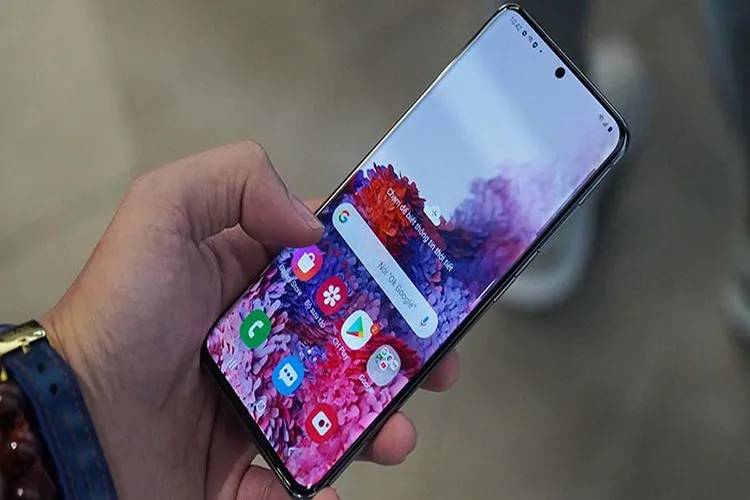Có xem mật khẩu đã lưu trên điện thoại Samsung được hay không và xem như thế nào là điều mà chắc hẳn những người dùng Samsung rất muốn biết. Cũng như các điện thoại Android khác, Samsung cũng cho phép lưu lại mật khẩu để người dùng dễ dàng truy cập vào các lần tiếp theo.
Muốn biết thêm chi tiết về các cách xóa, chỉnh sửa và xem mật khẩu đã lưu trên điện thoại Samsung, bài viết này là dành cho bạn. Hãy cùng Blogkienthuc.edu.vn khám phá ngay thông qua các hướng dẫn dưới đây nhé.
Bạn đang đọc: Hướng dẫn cách xem mật khẩu đã lưu trên điện thoại Samsung chi tiết và nhanh nhất

Xem mật khẩu đã lưu thông qua trình duyệt
Để xem mật khẩu đã lưu trên điện thoại Samsung Galaxy, bạn mở trình duyệt Samsung Internet và làm theo các bước sau:
Bước 1: Truy cập trình duyệt Google Chrome trên thiết bị Samsung.
Bước 2: Sau khi trình duyệt khởi động, bạn mở menu và nhấn chọn Cài đặt.
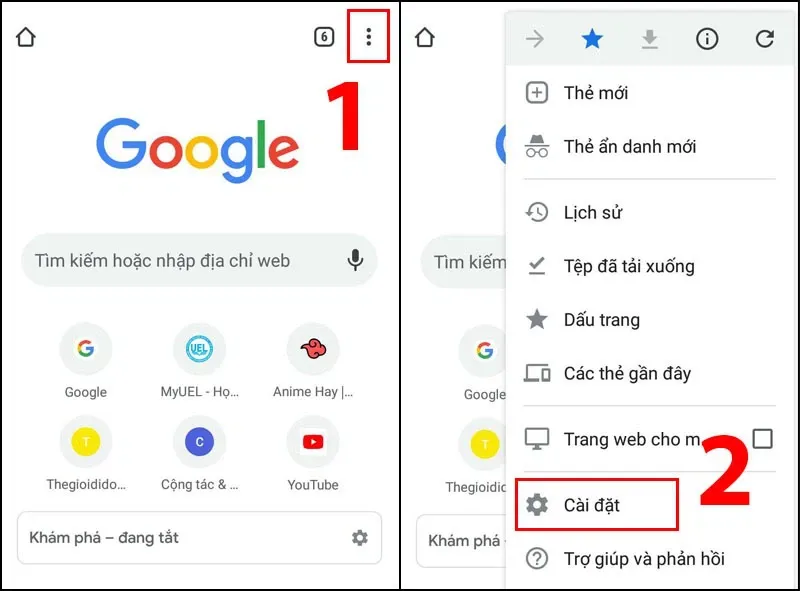
Bước 3: Tại màn hình Cài đặt, chọn Mật khẩu. Một danh sách các mật khẩu đã lưu sẽ hiển thị trên điện thoại. Bạn có thể sao chép hoặc xóa mật khẩu từ đây.
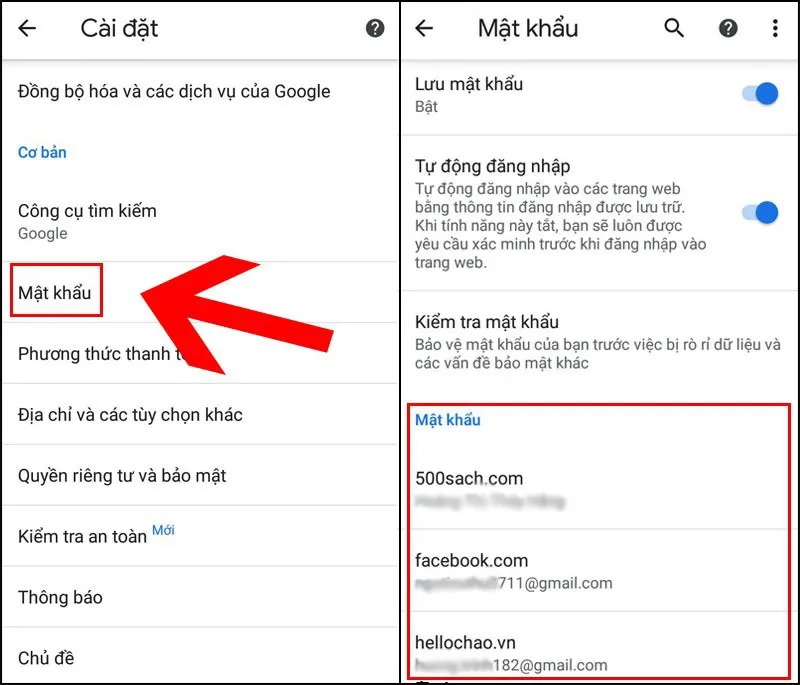
Nếu muốn biết chi tiết một mật khẩu cụ thể trong danh sách, bạn hãy bấm chọn vào Xem trước (biểu tượng mắt). Có đôi khi, Samsung sẽ yêu cầu bạn nhập mật khẩu để xác minh. Nếu như muốn xóa mật khẩu đó, bạn nhấn giữ vào nút Xóa trong ba giây hoặc sao chép mật khẩu thông qua tính năng Sao chép trên trình duyệt.
Xem mật khẩu đã lưu bằng cách sử dụng Samsung Pass
Samsung Pass là gì?
Samsung Pass là một ứng dụng và dịch vụ bảo mật do Samsung cung cấp cho các thiết bị Android của họ. Nó cho phép người dùng sử dụng thông tin sinh trắc học như dấu vân tay hoặc nhận dạng khuôn mặt để đăng nhập vào các ứng dụng và trang web một cách bảo mật và nhanh chóng hơn.
Ứng dụng Samsung Pass lưu trữ thông tin đăng nhập và thông tin cá nhân như địa chỉ và chi tiết thẻ tín dụng trên thiết bị của người dùng, chứ không được đồng bộ hóa với các thiết bị khác. Điều này giúp bảo vệ thông tin cá nhân của người dùng không bị lộ ra ngoài.
Để quản lý dữ liệu đã lưu trong Samsung Pass, người dùng có thể truy cập vào phần Cài đặt > Sinh trắc học và bảo mật > Samsung Pass trên thiết bị Android của họ. Ứng dụng này yêu cầu thiết bị phải chạy Android 8 trở lên và có kết nối Internet để hoạt động.
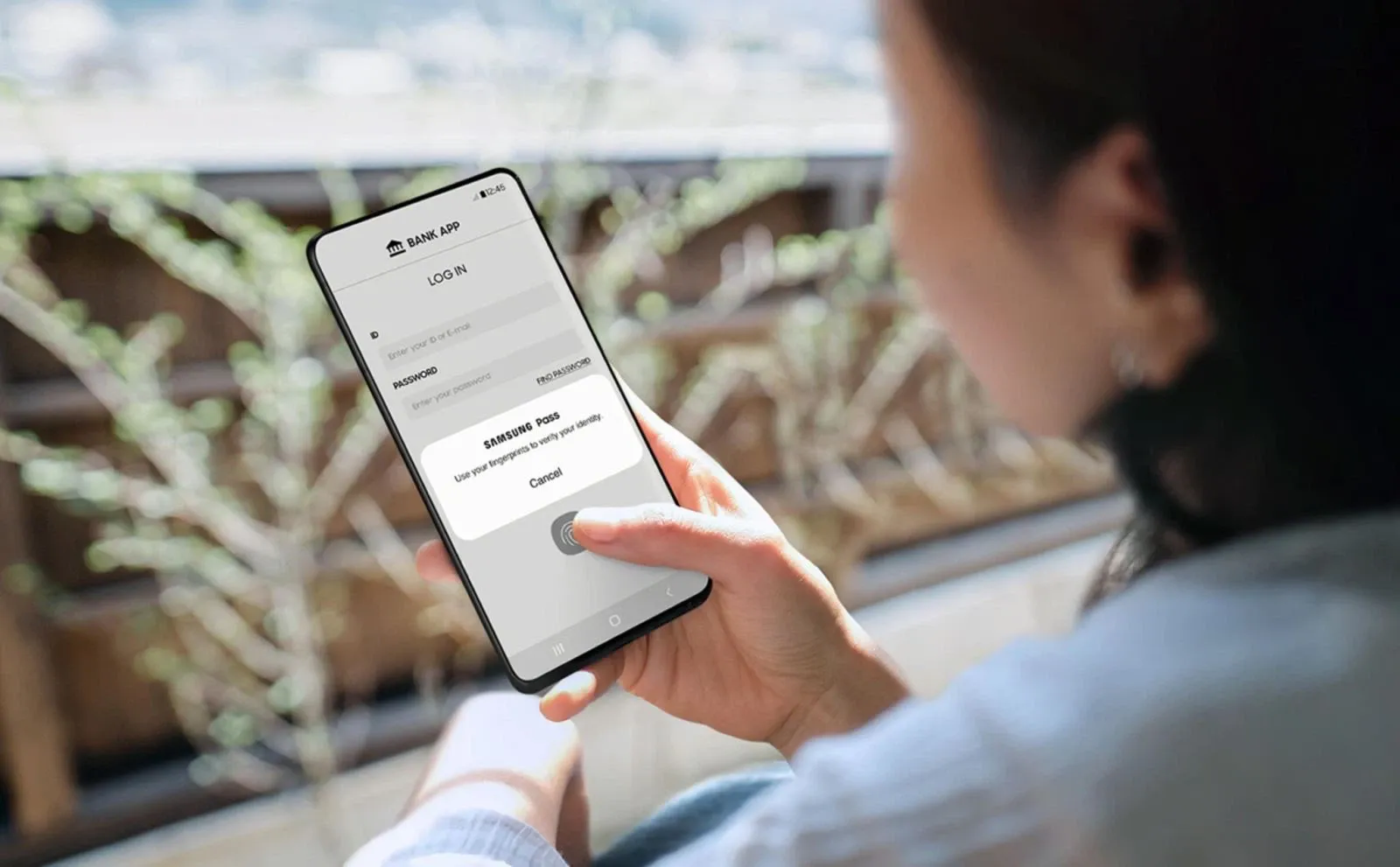
Cách sử dụng Samsung Pass
- Mở ứng dụng Samsung Pass trên thiết bị Android của bạn.
- Đăng nhập vào Samsung Pass bằng cách sử dụng dữ liệu sinh trắc học của bạn như vân tay hoặc nhận dạng khuôn mặt.
- Sau khi đăng nhập thành công, bạn sẽ thấy danh sách các ứng dụng và trang web mà bạn đã đăng nhập bằng Samsung Pass.
- Để xem mật khẩu của một ứng dụng hoặc trang web cụ thể, hãy nhấn vào thông tin đăng nhập của ứng dụng đó.
- Ở trang chi tiết của ứng dụng, bạn sẽ thấy có một mục Mật khẩu. Nhấn vào mục này để xem mật khẩu đã được lưu sau khi bạn xác thực lại bằng dữ liệu sinh trắc học.
Tìm hiểu thêm: Những thủ thuật bạn cần biết khi sử dụng iPadOS
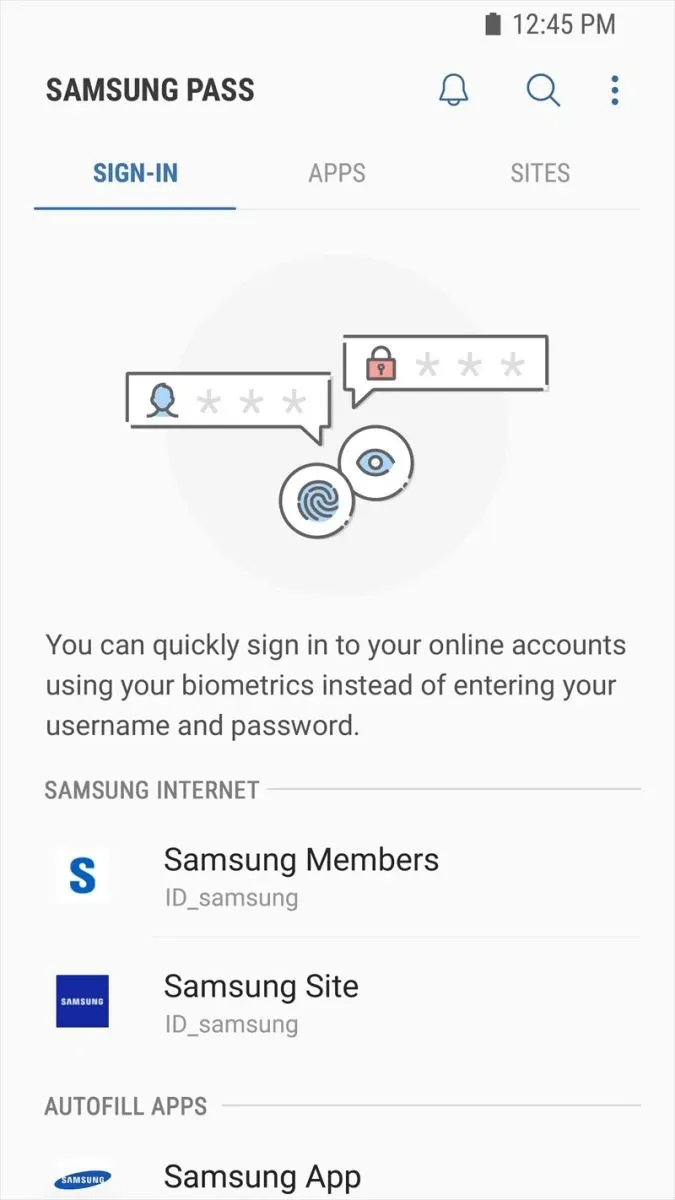
Cách sử dụng Samsung Pass
Xem mật khẩu đã lưu trên điện thoại Samsung bằng Google Chrome
Lưu mật khẩu đã từng đăng nhập
Nếu như bạn đã từng lưu mật khẩu trong trang web, trình duyệt Chrome sẽ giúp bạn duy trì đăng nhập vào lần sau mà không cần nhớ mật khẩu. Để thực hiện, bạn có thể áp dụng các bước sau:
Bước 1: Tải và cài đặt ứng dụng Chrome trên thiết bị Android.
Bước 2: Truy cập trang web bạn cần đăng nhập.
Bước 3: Đến trang đăng nhập.
Bước 4: Chrome sẽ tự động điền thông tin đăng nhập đã lưu mà không cần bạn nhập thủ công.
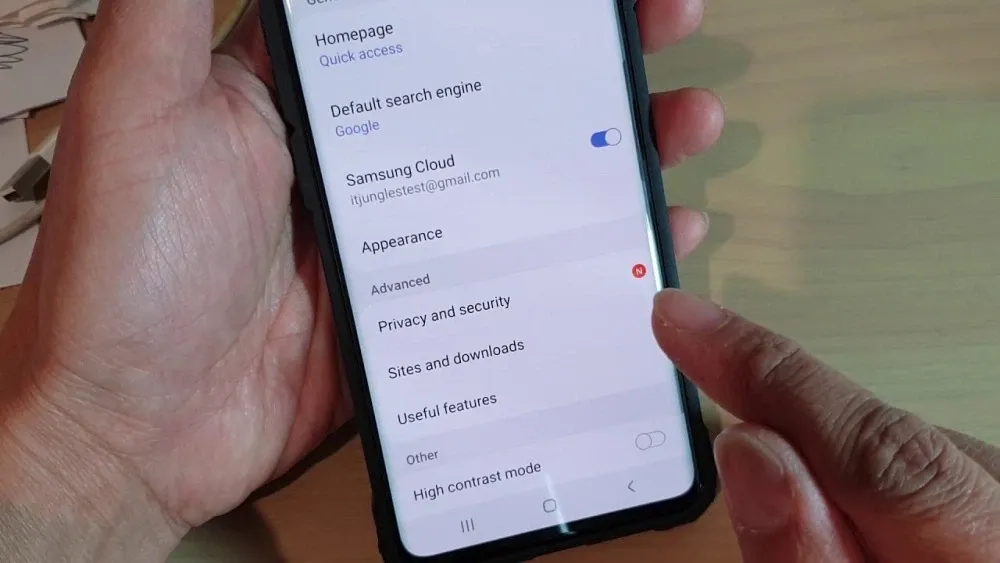
Bước 5: Nếu có nhiều tài khoản đăng nhập, chọn tài khoản bạn muốn sử dụng.
Bước 6: Tùy thuộc cài đặt mà Chrome có thể yêu cầu mật khẩu hoặc xác thực sinh trắc.
Bước 7: Nếu Chrome không tự động điền, nhập mật khẩu thủ công.
Bước 8: Lưu mật khẩu mới để sử dụng lần sau.
Điều này rất tiện lợi khi bạn không cần phải ghi nhớ nhiều mật khẩu khác nhau. Chrome trên Samsung sẽ tự quản lý và điền các thông tin đăng nhập đã lưu. Cách này giúp tăng tính bảo mật và tiết kiệm thời gian đăng nhập.
Xem, xóa, sửa đổi và xuất mật khẩu
Để xem, xóa, sửa đổi và xuất mật khẩu trên Chrome, bạn thực hiện theo các bước sau:
Bước 1: Tải và cài đặt ứng dụng Chrome trên thiết bị Android.
Bước 2: Nhấn vào nút Cài đặt xuất hiện ở góc trên bên phải thanh địa chỉ để hiện các tùy chọn.
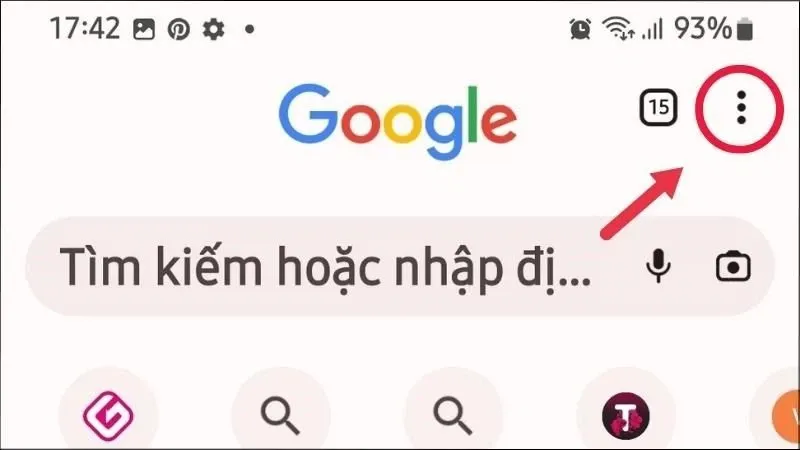
Bước 3: Tại thanh menu hiển thị, chọn Mật khẩu.
Bước 4: Để có thể xóa, sửa đổi và xuất mật khẩu đã lưu trên điện thoại Samsung, bạn có thể truy cập vào trang passwords.google.com, trang web này sẽ giúp quản lý các mật khẩu đã lưu.
Bước 5: Nếu muốn xóa mật khẩu, bạn chọn mật khẩu đã lưu cần xóa và nhấn nút Xóa.
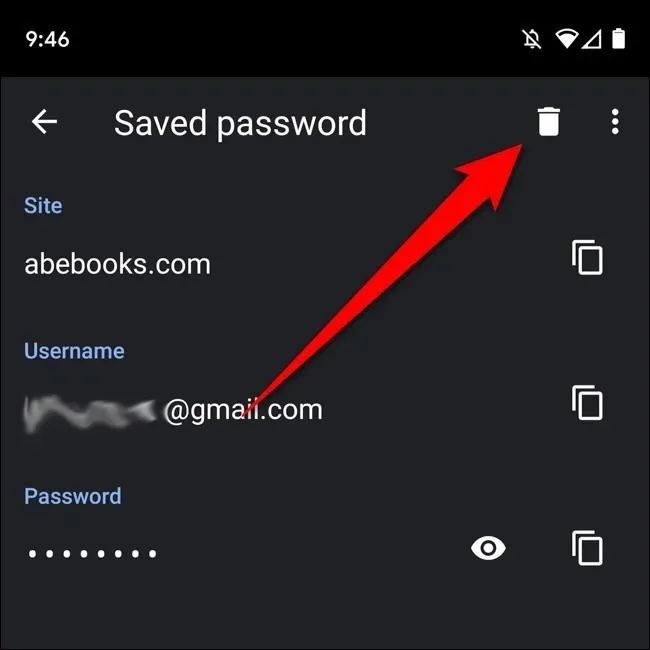
>>>>>Xem thêm: [Hướng dẫn] Bật giao diện Material Design UI cực đẹp trên Google Chrome mới ra mắt
Bước 6: Nếu muốn chỉnh sửa mật khẩu, vào menu ở phía trên bên phải trang web và nhấn chọn Chỉnh sửa mật khẩu.
Bước 7: Nếu muốn xuất mật khẩu, bạn nhấn vào Thêm nhiều hơn và chọn Xuất mật khẩu.
Bước 8: Trong trường hợp muốn xóa toàn bộ mật khẩu bạn đã lưu trên Chrome, có thể dùng cách xóa dữ liệu duyệt web rồi nhấn vào Mật khẩu.
Cách để bật tự động lưu mật khẩu trên điện thoại Samsung
Bạn có thể bật tính năng tự động lưu để xem mật khẩu đã lưu trên điện thoại Samsung một cách đơn giản. Các bước để sử dụng tính năng lưu thông tin đăng nhập và đăng nhập tự động trong ứng dụng Samsung Internet trên điện thoại như sau:
Bước 1: Khởi động ứng dụng Samsung Internet.
Bước 2: Nhấn vào biểu tượng ba gạch ngang nằm phía góc phải dưới cùng của màn hình.
Bước 3: Chọn Cài đặt từ menu thả xuống.
Bước 4: Chọn Quyền riêng tư và Bảo mật từ phần Nâng cao của menu.
Bước 5: Chọn Tên người dùng và mật khẩu từ phần Dữ liệu cá nhân.
Bước 6: Nhấn bật Lưu thông tin đăng nhập và Đăng nhập tự động.
Sau khi thực hiện các bước trên, ứng dụng Samsung Internet sẽ tự động lưu và điền thông tin đăng nhập của bạn, giúp đăng nhập nhanh chóng vào các trang web mà bạn thường truy cập.
Tạm kết
Nếu bạn dùng điện thoại thông minh, bạn có thể lưu lại nhiều loại mật khẩu trên thiết bị. Điện thoại Samsung có thể lưu trữ mật khẩu Wifi, mật khẩu của tài khoản mạng xã hội và các loại mật khẩu khác, giúp bạn tiết kiệm công sức và thời gian khi đăng nhập vào tài khoản trực tuyến.
Tuy nhiên, khi xem mật khẩu đã lưu trên điện thoại Samsung, bạn sẽ có thể thắc mắc rằng các mật khẩu này được lưu trữ ở đâu. Trên thực tế, các vị trí khác nhau trên điện thoại sẽ lưu trữ các mật khẩu khác nhau, do đó bạn không thể tìm thấy các mật khẩu này ở chung một vị trí. Điều này nhằm góp phần vào bảo mật chung của thiết bị khi điện thoại bạn chẳng may rơi vào tay kẻ xấu, họ chỉ có thể truy cập một vị trí mật khẩu nhưng sẽ không truy cập được vào toàn bộ mật khẩu của bạn.
Xem thêm:
- Mách bạn cách xem mật khẩu WiFi đã lưu trước đó trên điện thoại Android
- Tổng hợp các cách xem mật khẩu Gmail trên điện thoại và máy tính
Điện thoại của bạn đã sử dụng thời gian dài và có dấu hiệu hư hỏng, giật lag, có lẽ bạn cần tìm một chiếc điện thoại mới thay thế để không làm gián đoạn trải nghiệm. Nếu muốn tìm một địa chỉ mua sắm uy tín với giá cả phải chăng, hãy đến ngay Blogkienthuc.edu.vn. Là một trong chuỗi những cửa hàng bán lẻ điện tử lớn nhất Việt Nam, Blogkienthuc.edu.vn chuyên cung cấp các sản phẩm điện thoại, laptop, máy tính bảng, đồng hồ thông minh chính hãng và dịch vụ chăm sóc khách hàng chuyên nghiệp.
Tham khảo ngay tại đây: Samsung